Indholdsfortegnelse:
- Trin 1: Forbrugt tid
- Trin 2: Bygningsomkostninger
- Trin 3: Forberedelse, design og målinger
- Trin 4: Installation af Raspbian OS
- Trin 5: Installation af drivere
- Trin 6: Design af sagen
- Trin 7: Design af Case Cont
- Trin 8: Design af Case Cont
- Trin 9: Hardware -samling
- Trin 10: Akryllogo
- Trin 11: Afslutningsnotater

Video: SaQai: Ekstremt overkommelig telefon: 11 trin

2024 Forfatter: John Day | [email protected]. Sidst ændret: 2024-01-31 10:18
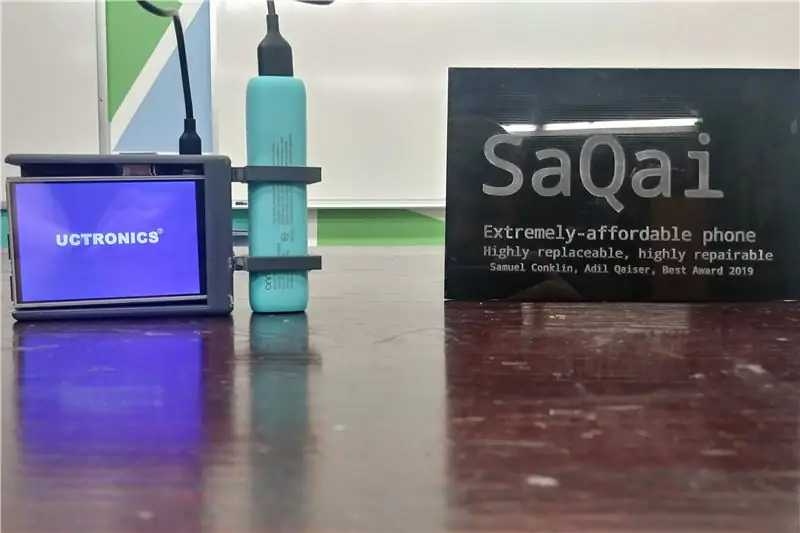

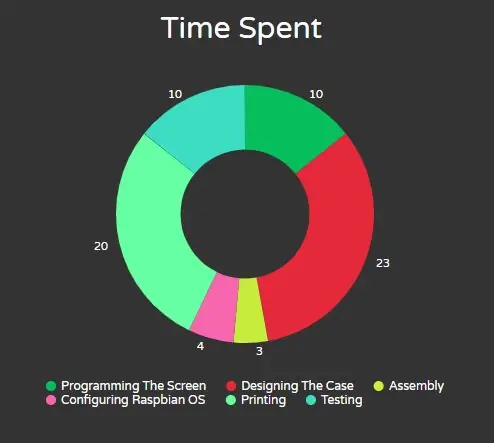
Fusion 360 -projekter »
Hej, Tak fordi du interesserede dig for vores projekt, kaldet SaQai (udtales Say-Qwah). Vi sigter mod at hjælpe dig med at genskabe dette projekt og i fremtidige bestræbelser, der involverer 3D -print, programmering og hardware design. Jeg er Sam Conklin, og jeg er i øjeblikket nyuddannet i E. L. Meyers High School. Min partner er Adil Qaiser, og han er nybegynder i WBASD STEM -programmet. Formålet med dette projekt er at skabe en ekstremt overkommelig telefon uden at ofre nogen af de funktioner, som vi forventer i vores moderne telefoner. Denne telefon er ikke målrettet mod et overklassepublikum, men mod mere lavere klasse og landdistrikter. For at fremme udviklingen i tredjelandes lande har borgerne adgang til teknologi til en overkommelig pris til nøds- og uddannelsesformål. Denne telefon opnår dette, fordi hver del er mindre end $ 35 værd, og hver del let kan udskiftes. Denne telefons muligheder giver dig mulighed for at kontakte alarmtjenester via Chromium (en let version af Google Chrome) og leveres med Libre Office (kan sammenlignes med Microsoft Office).
Trin 1: Forbrugt tid
Dette projekt er beregnet til at være en hurtigere designtid end de fleste telefoner, men tog stadig tid. Som du kan se, tog design af sagen den største mængde tid, mens den første samling og konfiguration af Rasbian OS tog mindst tid. Grunden til dette er, fordi vi var nødt til at designe sagen, så den er behagelig at holde, men stadig holder alle komponenterne korrekt. Raspbian OS var kun 4 timer, fordi det er et strømlinet OS, der er ekstremt let at installere. Størstedelen af tiden ventede på, at installationen var færdig.
Trin 2: Bygningsomkostninger
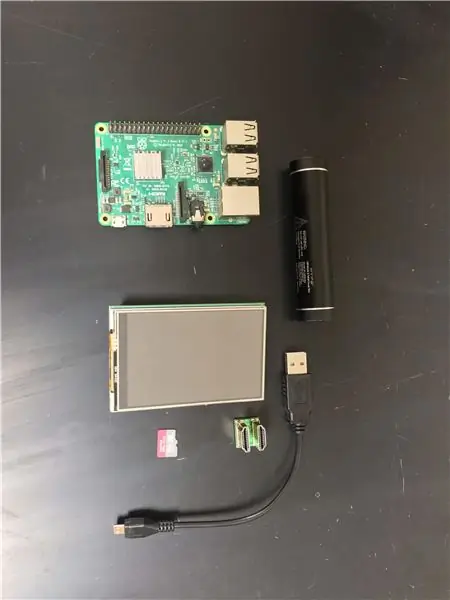
Omkostningerne ved konstruktion af denne enhed er relativt billige i forhold til normale telefoner på grund af manglen på ejendomsretlige dele, undtagen skærmen og etuiet. For at nærme dig dette projekt skal du bruge nedenstående dele. Derudover brugte vi en 3D -trykt sag, som du kan designe til dit projekt, eller du kan bruge vores design, der leveres.
Forsyninger og omkostninger
- Raspberry Pi 3, ARM v8 -processor, 1 GB RAM, HDMI -port (sørg for at den er 3.370 tommer med 2.224 tommer)
- UCTronics-skærm, 3,5-tommer skærm, 480x320 opløsning, leveres med et HDMI-stik
- 16 GB Micro SD, sørg for at den leveres med en Micro SD til SD -adapter, så du kan få Raspbian til at fungere
- ONN bærbart batteri, dette leveres også med strømkablet. Alt, der er vurderet til 5 volt og er over 3000 Mah, bør fungere.
- Du skal bruge Super Lim afhængigt af din printeres muligheder
- Vi brugte Stratasys Mojo 3D-printeren, men enhver printer, der er i stand til at lave solide modeller, samt over 3-tommer projekter vil fungere
Programmer
- Autodesk Inventor 2018
- Adgang til Raspberry Pi -webstedet og downloadwebstedet
Trin 3: Forberedelse, design og målinger
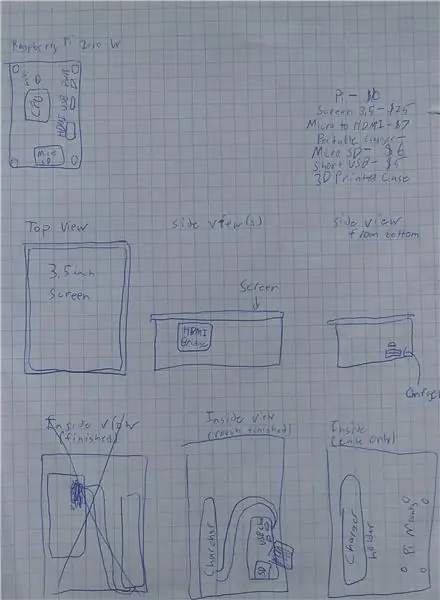


Raspberry Pi er en yderst tilpasselig og open source -platform, og dette projekt følger den idé. Som du kan se, fra de originale designplaner, ville batteriet være inde i kroppen, og vi skulle bruge Raspberry Pi Zero W i stedet for Raspberry Pi 3. Dette projekt er stadig muligt at gøre med Zero W som så længe du har dette kit, mikro HDMI til HDMI og mikro USB til USB, men vi følte, at dette projekt ville være bedre med den fulde Raspberry Pi 3.
Det er også vigtigt at have en idé om, hvordan du vil have enheden til at se ud. Det færdige produkt ser anderledes ud end de originale planer, men funktioner som HDMI -broen, der toppede sig fra sagen, var stadig.
Den sidste vigtige del af forberedelsesfasen er at få alle målinger til design og opbygning af sagen.
Vores forberedelsesmålinger omfatter følgende:
Hindbær Pi med skærm
- Højde - 1,339 tommer
- Længde - 2,581 tommer
- Bredde - 3,448 tommer
Trin 4: Installation af Raspbian OS
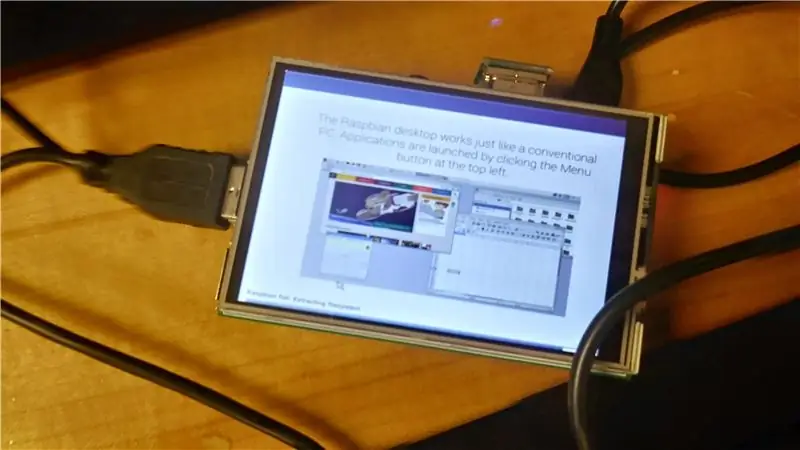

For at berøringsskærmen på Raspberry Pi skal fungere, skal du bruge Raspbian OS. Dette er en ændring af Debian OS, som er en distribution af Linux. Hvis du ikke vil have, at skærmen fungerer eller har en anden måde at konfigurere skærmen med et andet OS.
- Først skal du gå til denne side på din Windows- eller Mac -pc og downloade enten NOOBS eller NOOBS Lite. Forskellen er, at NOOBS fungerer offline, mens NOOBS Lite ikke vil.
- Efter installationen skal du pakke filen ud i en bestemt mappe. Tag alle filerne ud af mappen, og sæt dem i dit tomme SD -kort. Du kan nu skubbe SD -kortet ud og indsætte det i Raspberry Pi.
- Til de følgende trin har du brug for en mus og et tastatur. Efter den første opstart kommer du til en skærm med en liste over operativsystemer, herunder Raspbian OS, LibreELEC, Raspbian Lite, Lakka og mange andre. Du vil downloade den første mulighed, Raspbian OS, hvis du vil have alle funktionerne i SaQai eller Raspbian Lite uden unødvendige programmer.
- Efter at have valgt Raspbian, skal du begynde at se en skærm, der ligner denne. Installationen tager 30 minutter til 2 timer afhængigt af din internethastighed.
- Når installationen er færdig, skal skærmen ligne det andet billede.
Trin 5: Installation af drivere
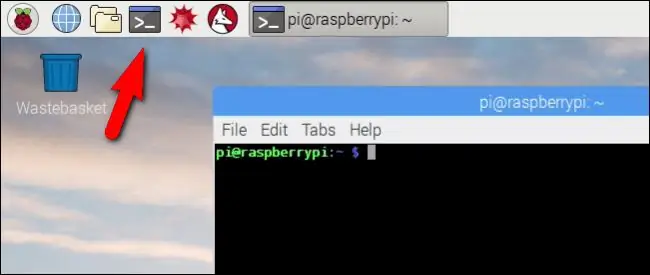
For denne del skal du navigere til Raspberry Pi -terminalen og indtaste følgende kommandoer. Sørg for, at Raspberry Pi er forbundet til internettet. Sørg for at genstarte terminalen, hver gang du installerer noget nyt.
- sudo raspi-config
- sudo genstart
- sudo git -klon
- cd UCTRONICS_LCD35_RPI hvis denne kommando ikke virker, prøv cd Downloads, cd UCTRONICS_LCD35_RPI_master
- sudo chmod 777 UCTRONICS_LCD_backup
- sudo chmod 777 UCTRONICS_LCD35_install
- sudo chmod 777 UCTRONICS_LCD_restore
- sudo chmod 777 UCTRONICS_LCD_hdmi
- sudo./UCTRONICS_LCD_backup
- sudo./UCTRONICS_LCD35_install
Denne kode downloader driverne og udfører al den nødvendige kode, så berøringsskærmen kan fungere.
For at kalibreringssoftwaren fungerer, skal du indtaste følgende kommandoer
- cd UCTRONICS_LCD35_RPI eller cd Downloads, cd UCTRONICS_LCD35_RPI_master
- sudo unzip Xinput-calibrator_0.7.5-1_armhf.zip
- cd xinput-kalibrator_0.7.5-1_armhf/
- sudo dpkg -i -B xinput -kalibrator_0.7.5-1_armhf.deb
For bedre nøjagtighed skal du installere denne kode for at have kalibreringssoftware. I slutningen skulle den være placeret i sektionen Indstillinger i menuen.
Endelig for at installere tastaturet på skærmen
- sudo apt-get opdatering
- sudo apt-get install matchbox-keyboard
- sudo nano /usr/bin/toggle-matchbox-keyboard.sh
- #!/bin/bash #Dette script skifter tastaturet på skærmen PID = pidof matchbox-keyboard hvis [! -e $ PID]; derefter killall tændstik-tastatur ellers tændstik-tastatur -s 50 udvidet & fi
- sudo chmod +x /usr/bin/toggle-matchbox-keyboard.sh
- sudo mkdir/usr/local/share/applikationer
- sudo nano /usr/local/share/applications/toggle-matchbox-keyboard.desktop
- [Desktop Entry] Navn = Toggle Matchbox Keyboard Comment = Toggle Matchbox Keyboard` Exec = toggle-matchbox-keyboard.sh Type = Applikationsikon = matchbox-keyboard-p.webp" />
- nano ~/.config/lxpanel/LXDE-pi/paneler/panel
Dette giver mulighed for at skrive på skærmen. Dette program findes under sektionen Tilbehør i menuen.
Trin 6: Design af sagen
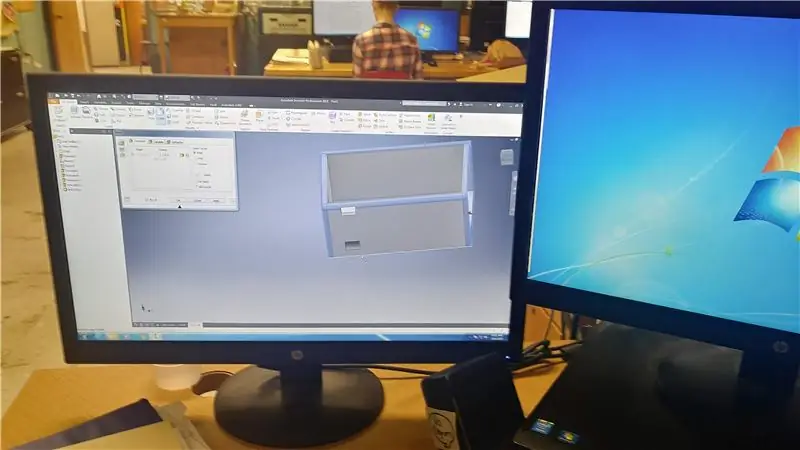
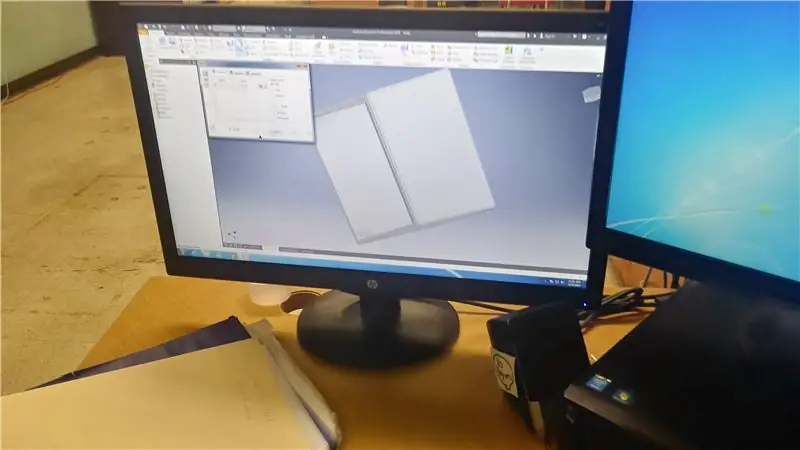

Vores første sag havde et par store problemer. Først og fremmest gjorde vi det ikke bredt nok til at huse HDMI -broen. Vi tilføjede også to mikro -USB -porte, når kun en var nødvendig. Derudover var den for høj til, at Raspberry Pi kunne passe, som du kan se med det femte og sjette billede. Denne sag var generelt ubehagelig at holde, og det ville være et mareridt at prøve at bruge skærmen.
Trin 7: Design af Case Cont




Vores anden udgave af sagen var en stor forbedring i forhold til den første. Denne version var behagelig at holde, men havde to store designfejl, der krævede et nyt design af hele sagen. Den første fejl var, at skærmen var ubeskyttet. Som du kan se ved det andet billede, toppede det for meget, og et mindre fald kan revne eller endda ødelægge skærmen. Den anden fejl var med HDMI- og USB -portene. De var for små til begge havne. Vi forsøgte at slibe HDMI, men det viste sig at være ineffektivt og ville gøre ABS -plasten omkring havnene for svage.
Trin 8: Design af Case Cont


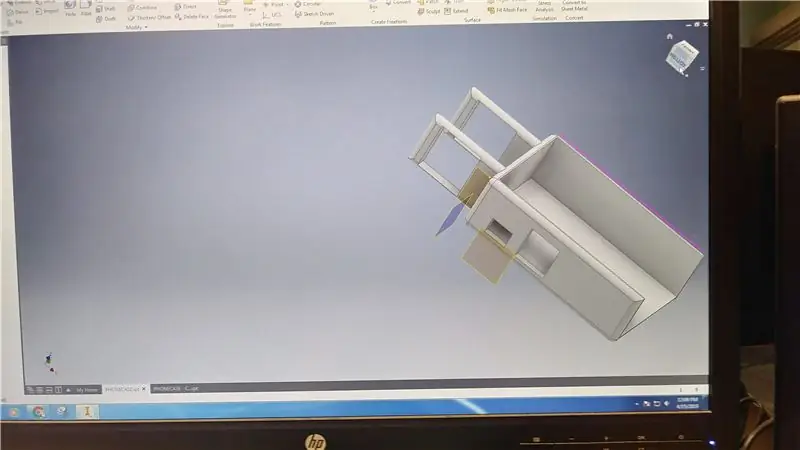

Vores sidste sag ville finde den perfekte balance mellem komfort og beskyttelse af dets komponenter. Hvis du ser på det første billede, kan du se, at der er lidt af sagen, der topper over, hvor skærmen ville være. Dette blev placeret her, fordi HDMI -broen var den eneste del af sagen, der ville holde alt inde i sagen. Denne del forsikrede, at intet, i hvilken som helst vinkel, den blev holdt, ville falde ud. Vi har også oprettet batteribeholderen på dette tidspunkt. Vi udskrev to af beholderne, der ses på billede to. Det var blåt på dette billede, men vi genprintede det uden ændringer, så det er gråt. Sagen skulle oprindeligt udskrives i tilstanden på billede tre, men desværre var vores Mojo -printer 5 x 5 tommer x 5 tommer, for lille til den version af sagen. I stedet udskrev vi beholderen og kassen separat og superlimede dem sammen. De endelige versioner findes i.ipt -formaterne.
Trin 9: Hardware -samling



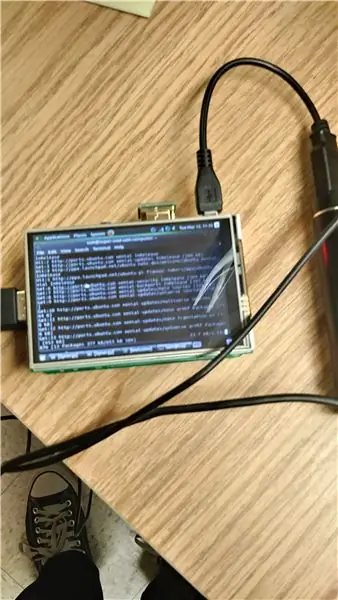
Når du er færdig med at udskrive etuiet, kan du nu samle telefonen.
Monteringsprocessen er følgende:
- Installer det micro SD, som du har installeret Raspbian OS eller NOOBS på bagsiden af Raspberry Pi.
- Placer skærmen over Raspberry Pi som det andet billede. Sørg for, at alle GPIO -benene er opstillet. GPIO -benene er bronzestifterne, der forbinder til den sorte del af skærmen.
- Sæt Raspberry Pi i sagen, så de to HDMI -porte vender ud mod det større firkantede hul.
- Indsæt HDMI -broen i de to porte, og tilslut mikro -USB til Raspberry Pi.
- Sæt batteriet i batteribeholderne oven på kabinettet, og sæt den anden side af mikro -USB i batteriets USB.
- Hvis batteriet er opladet, skal Raspberry Pi starte.
Trin 10: Akryllogo
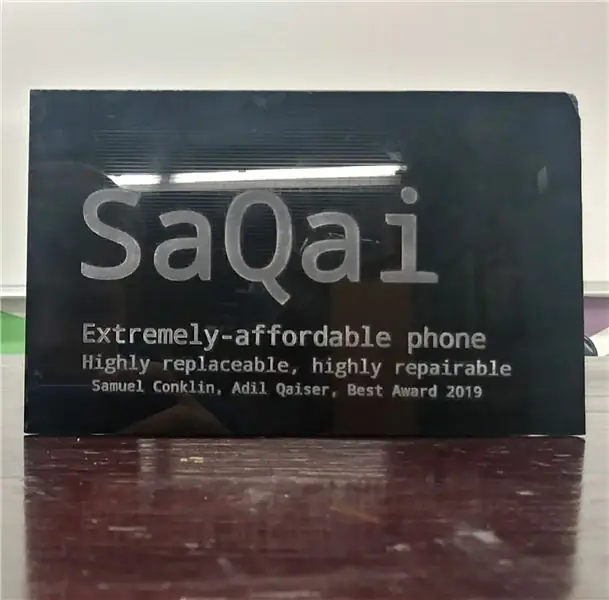


Akryl SaQai -logoet er den sidste del, vi vil dække i denne instruktive. Dette tilføjer en professionel atmosfære til videoen og projektet som helhed.
De materialer du skal bruge er
- Akryl eller træ
- Skæremaskine i træ
- Laserprinter, vi havde Epilog Fibermark 24
For at oprette et logo som dette skal du følge de efterfølgende trin.
- Opret et.png -logo. Det er bedre at oprette i.png -format end-j.webp" />
- Skær derefter stykke akryl eller træ efter din smag. For at sikre, at designet er mere raffineret, skal du slibe det ned, så der ikke er skarpe stykker, og alt er plant.
- Placer akryl eller træ i en laserprinter, og brug den indbyggede software til at konfigurere logoet.
- Efter 10-20 minutter har du det logo, der skal ligne vores.
Trin 11: Afslutningsnotater
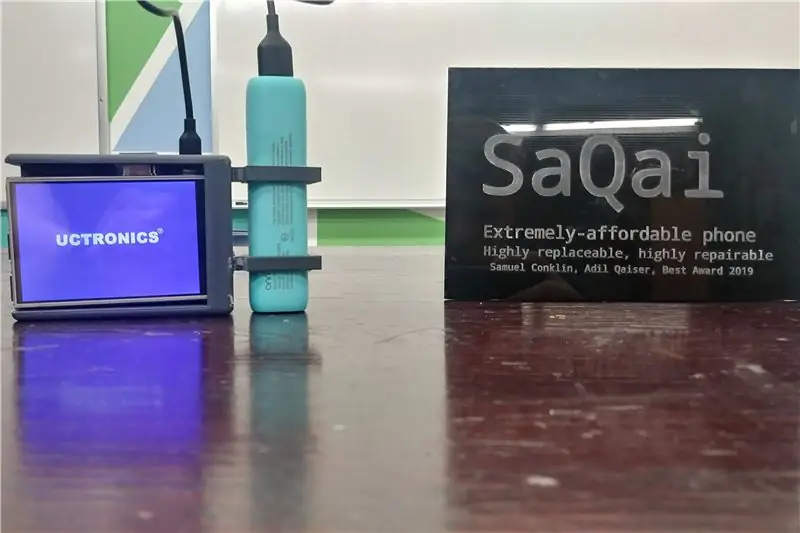
Tak fordi du læste vores Instructable på SaQai.
Vi glæder os til at se, hvad du kan gøre ved at genskabe og forbedre dette projekt.
Hvis du har spørgsmål eller bekymringer, kan du kommentere eller e -maile os på [email protected]
Anbefalede:
Overkommelig PS2 -kontrolleret Arduino Nano 18 DOF Hexapod: 13 trin (med billeder)

Prisbillig PS2 -styret Arduino Nano 18 DOF Hexapod: Enkel Hexapod -robot ved hjælp af arduino + SSC32 servo controller og trådløs styret ved hjælp af PS2 joystick. Lynxmotion servo controller har mange funktioner, der kan give smuk bevægelse til at efterligne edderkop. Ideen er at lave en hexapod robot, der er
Ekstremt grundlæggende, ukalibreret servokompas: 7 trin
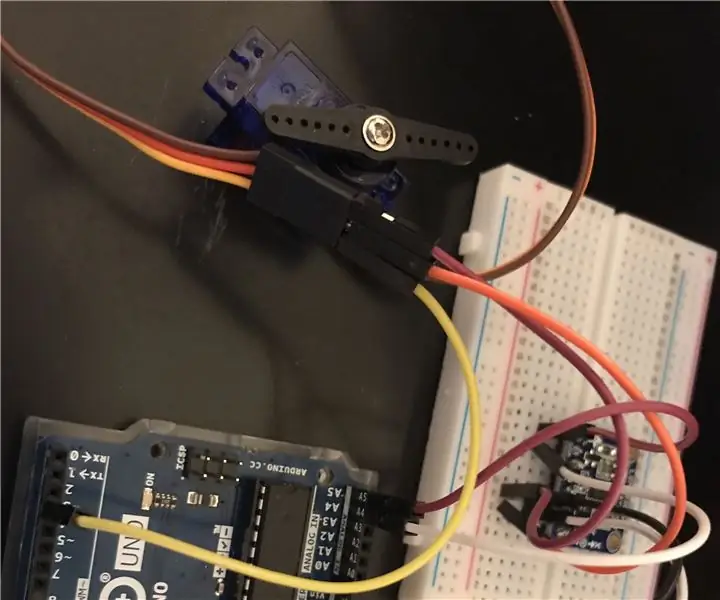
Ekstremt grundlæggende, ukalibreret servokompas: Dette er bare en grundlæggende instruerbar til et projekt, jeg arbejder på. Dette er ukalibreret og er en meget grundlæggende prototype lavet til klassen. I en senere instruktion vil jeg vise, hvordan jeg kalibrerer det. Jeg ville ikke forvente megen storhed af dette, hvis jeg var dig, det
Ekstremt følsom og billig hjemmelavet seismometer: 8 trin (med billeder)

Ekstremt følsomt billigt hjemmelavet seismometer: Let at bygge og billigt følsomt Arduino seismometer
Lær her om en ekstremt vigtig sensor !: 11 trin

Lær her om en yderst vigtig sensor !: Hvordan kan du finde ud af om vandstanden i en vandtank? For at overvåge denne type ting kan du bruge en trykføler. Dette er generelt meget nyttigt udstyr til industriel automatisering. I dag vil vi tale om denne nøjagtige MPX -familie
En overkommelig vision -løsning med robotarm baseret på Arduino: 19 trin (med billeder)

En overkommelig vision -løsning med robotarm baseret på Arduino: Når vi taler om maskinsyn, føles det altid så utilgængeligt for os. Mens vi lavede en open-source vision demo, som ville være super let at lave for alle. I denne video, med OpenMV -kameraet, er robotten ligegyldig, hvor den røde terning er
